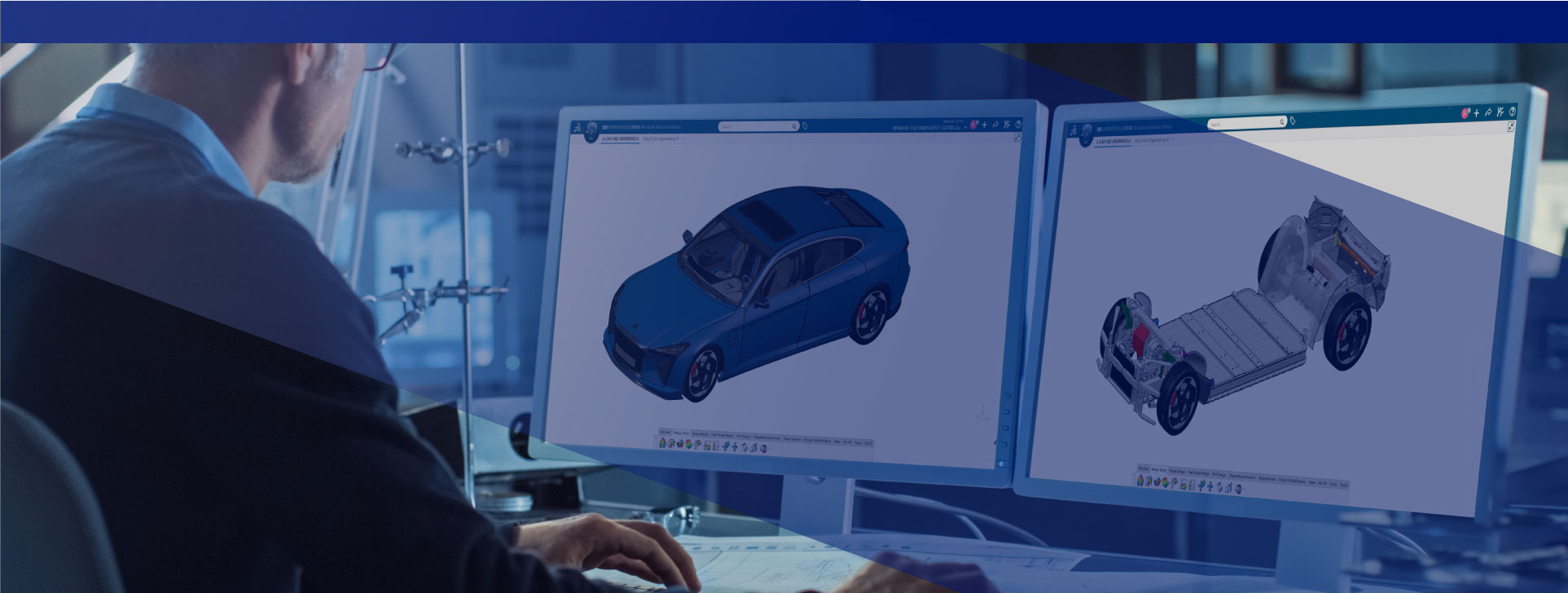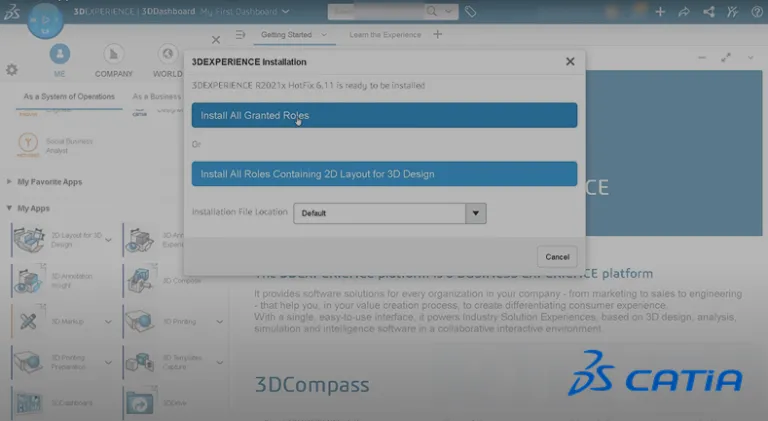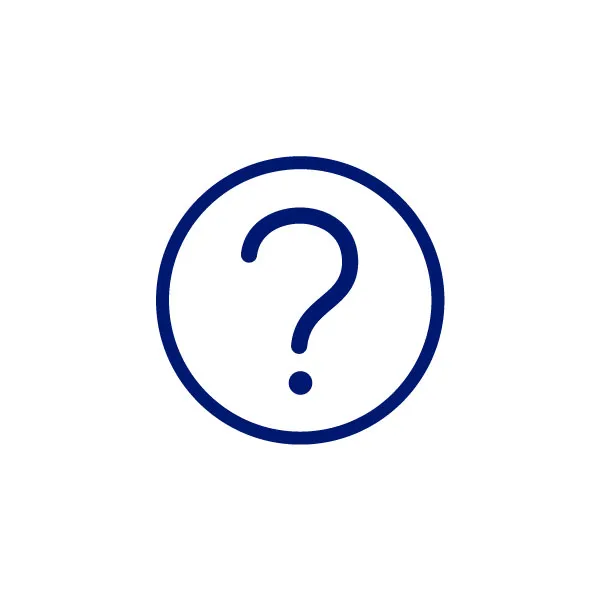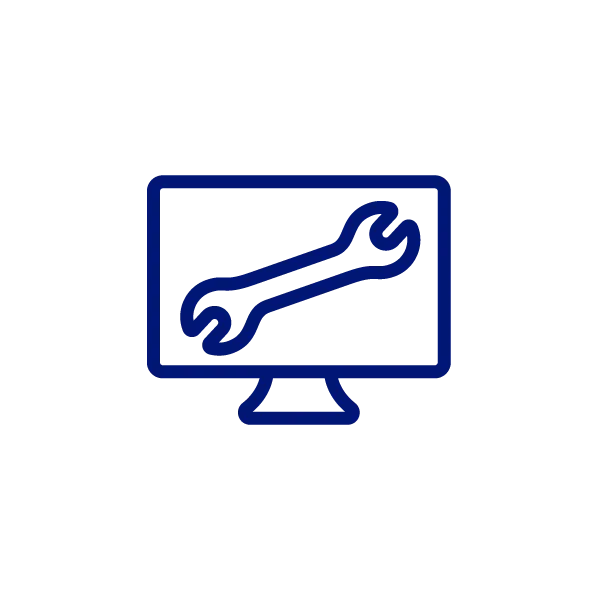CATIA Mechanical Designer を使い始める
導入していただき、ありがとうございます!
CATIA Mechanical Designer を最大限に活用するために必要な情報をすべてまとめました
3DEXPERIENCE プラットフォームに初めてアクセスする
3DEXPERIENCE プラットフォームにログインしたら、コラボレーション環境の操作方法について確認しましょう。
セットアップ済みの場合は、こちらをクリックしてプラットフォームにアクセスしてください。
受信トレイを確認する
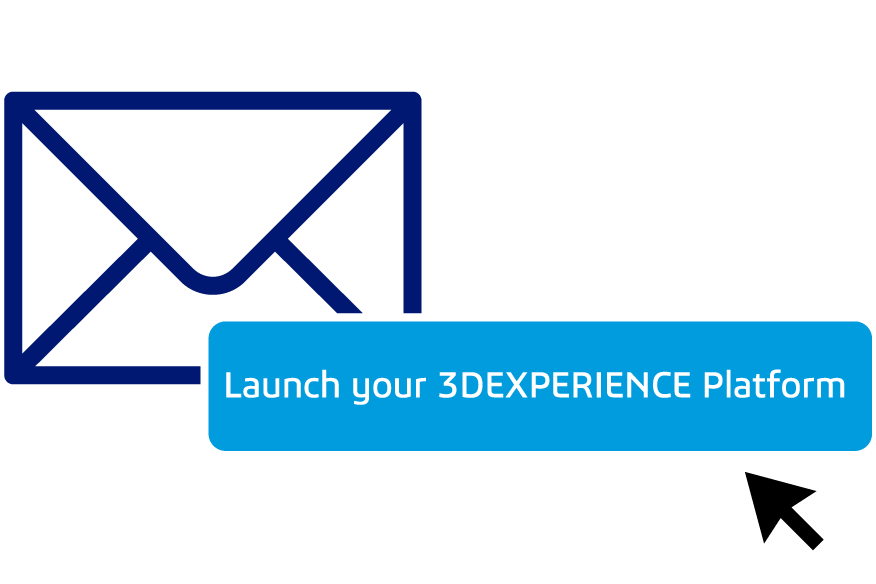
3DEXPERIENCE プラットフォームを利用できる状態になったという件名の電子メールが 3ds.com から送られてきたか確認します。
電子メールに掲載されている 3DEXPERIENCE プラットフォーム起動ボタンをクリックします。
ログイン & CLOSA への同意
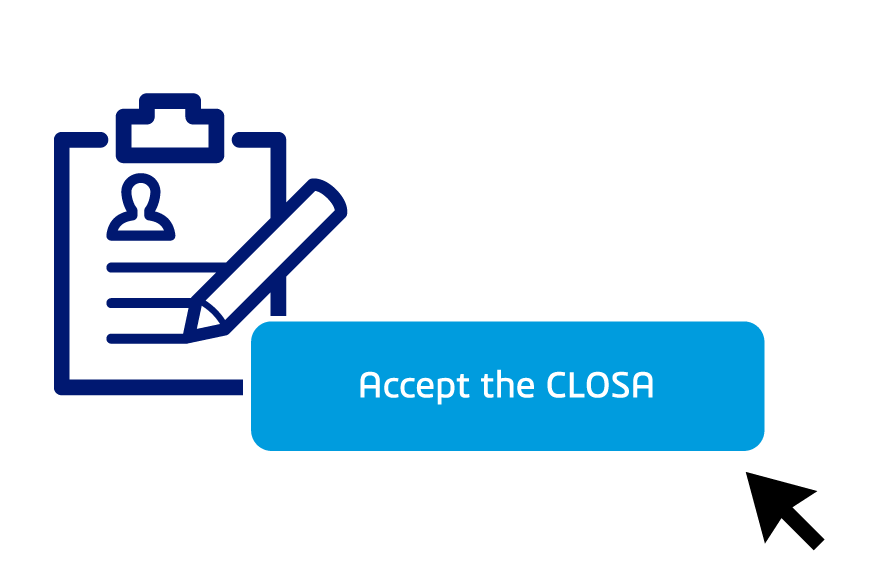
3DEXPERIENCE ID を使ってログインするか、必要に応じて新規アカウントを作成します。
次に、自身がプラットフォームの管理者であることを確認し、CLOSA (ライセンス契約)に同意します。
招待してアクセス権を付与する
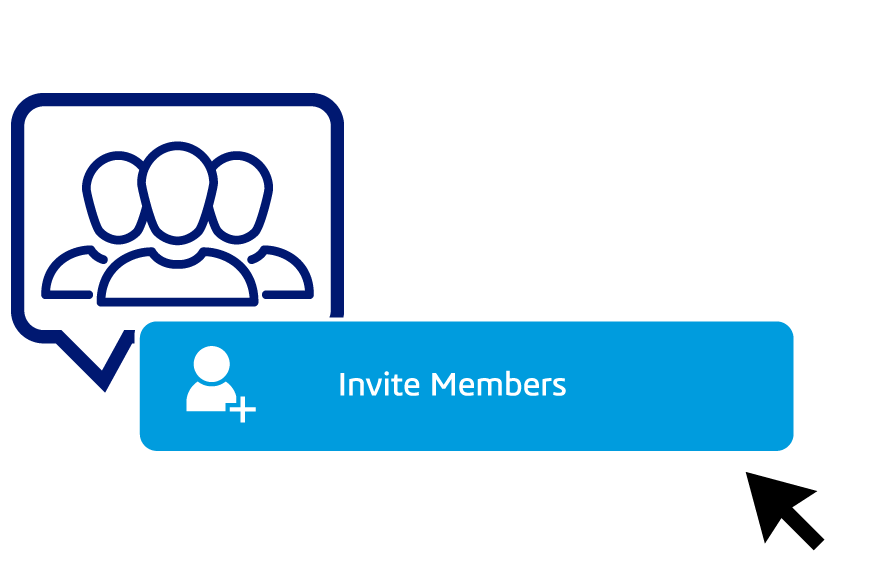
専用の [メンバー管理(Members Management)] ダッシュボードを使用して、チームに招待し、ロールを付与してアプリケーションにアクセスできるようにします。
ネイティブ・アプリケーションをインストールする
- 3DEXPERIENCCE プラットフォームに接続します
- 3DCompass を開き、ネイティブ・アプリケーションを起動してインストール・プロセスを開始します
- [割り当てられているすべてのロールをインストール(Install all granted roles)] インストール・モードを選択し、製品のインストールを進めます
サポートが必要ですか? インストール時にサポートが必要な場合や、ご不明な点がある場合は、以下のサポート・セクションで回答を見つけることができます。
📌 CATIA と自身のアカウントに関連するすべての詳細情報には、自身のアカウントから直接アクセスできます
設計環境をセットアップする
前のステップに従ってネイティブ・アプリケーションをインストールすると、自身の設計環境を構築できるようになります
YouTube 動画
コラボレーション・スペースを作成する
一元管理されたプールへのデータ保存、アクセスの管理、ネイティブ・クライアントへの直接インポートが可能になります。
YouTube 動画
ファイルをインポートする
CATIA V5 固有のファイル・タイプを含む、さまざまなタイプのファイルをインポートする方法を学びます。
YouTube 動画
プロジェクトを整理する
フォルダのような構造を作成して作業上の成果物を分類し、CATIA ネイティブ・クライアントから簡単にアクセスできるようにします。
YouTube 動画
IFWE エクスペリエンス・コミュニティ
御社のチームとダッソー・システムズのエキスパートとの間でリアルタイムのサポートとコラボレーションを実施するための専用スペースです。
学習を始める
これまでのステップを完了した時点で、CATIA Mechanical Designer を学習し、使用できる状態になっています。
- 3DEXPERIENCE CATIA - 基礎
- 3DEXPERIENCE CATIA - 初心者向けガイド
- コラボレーションと PLM
ラーニング・パス
Mechanical Designer - 移行
このラーニング・パスでは、3DEXPERIENCE プラットフォーム上の CATIA V5 Mechanical Designer について学習します。
学習する内容は、ソリッド・モデリング、ワイヤーフレーム、スケッチ、基本サーフェス、アセンブリーの構築です。
学習モジュール
CATIA V6 での機構設計の基礎
- フィーチャーベースのファンクショナル・モデリングを使用して部品を作成する
- CATIA V6 で設計ルールを適用する
- シンプルなアセンブリーを作成する
... その他
学習モジュール
3DEXPERIENCE での機構設計の基礎
- シンプルな部品、アセンブリー、図面を作成する
- フィーチャーベースのツールを使用してモデルを構築、レビュー、修正する
... その他
学習モジュール
CATIA Part Design の演習
- CATIA Part Design アプリケーションを使用して 3D モデルを作成する
- 3D モデリングにフィーチャーベースのツールを使用する
- パラメータを追加し、データを再利用する
... その他
学習モジュール
アセンブリー設計
- 設計コンテキストでのアセンブリーやサブアセンブリーの作成と管理
- アセンブリー内での部品の配置と解析
... その他
学習モジュール
CATIA Drafting
Drafting アプリケーションでの 3D モデルやアセンブリーの図面(投影図と断面図を含む)の作成と必要な寸法の追加方法
学習モジュール
Generative Shape Design
適応力の高いモデリング技術を応用しながら、曲線やサーフェスの作成、品質の解析、欠陥の修正、形状との結び付けをスムーズに行います
学習モジュール
Collaborative Lifecycle Management
コンカレント・エンジニアリングを実現するために、オブジェクトのライフサイクル全体を管理します。
学習モジュール
レビューや検証のためのコラボレーション
どこでも、どのデバイスからでもウェブ・ブラウザを使用して、包括的なデジタル・モックアップ・レビュー/検証プロセスを実施し、問題を迅速に解決します。
学習モジュール
Collaborative Industry Innovator ロールの詳細
革新的な製品を定義して開発するため、完全な柔軟性とトレーサビリティを備えた、複数の分野にわたるコラボレーションを実現する方法を学習します
学習モジュール
IP Protection Classification の要点
ENOVIA IP Protection Classification アプリケーションを使用した企業の知的財産の保護について学びます。セキュリティ・クラスや、ルール、例外、輸出管理記録、および荷送人の申告書について取り上げます。
ヘルプ&サポートのリソース
これらのリソースを使用して、ソリューションや回答をすぐに見つけることができます
サポートが必要な場合
ユーザー・コミュニティ
技術的なサポート